새로운 강의는 이제 https://memi.dev 에서 진행합니다.
memi가 Vue & Firebase로 직접 만든 새로운 사이트를 소개합니다.
모던웹(NEMV) 혼자 제작 하기 3기 - 85 이미지 컴포넌트로 업로드하기(filepond)
업로드 콤포넌트를 이용해서 이미지를 업로드해보겠습니다.
개요
이미지를 업로드하기 전에 프론트에서 파일을 로드 후, base64로 화면에 표시해 볼 수 있습니다.
다양한 방법이 있지만, 그 중 유명한 업로드 라이브러리를 이용해서 구현해보겠습니다.
다른 라이브러리도 응용하여 설치하고 추가할 수 있게 하기 위한 연습게임으로 보시면 됩니다.
프론트
filepond 설치
참고: https://github.com/pqina/vue-filepond
$ cd fe && yarn add filepond vue-filepond filepond-plugin-file-validate-type filepond-plugin-image-preview
위 링크에는 플러그인 설치에 대한 내용이 없지만.. 설치를 안하면 당연히 예제가 실행되지 않습니다.(예제의 임포트 부분..)
컴포넌트 만들기
fe/src/components/imgUpload.vue
<template>
<div>
<file-pond
name="bin"
ref="pond"
allow-multiple="false"
max-files="1"
accepted-file-types="image/jpeg, image/png"
:server="server"
v-bind:files="myFiles"
v-on:init="handleFilePondInit"
v-on:processfile="onload"
/>
</div>
</template>
<script>
// Import Vue FilePond
import vueFilePond from 'vue-filepond'
// Import FilePond styles
import 'filepond/dist/filepond.min.css'
// Import FilePond plugins
// Please note that you need to install these plugins separately
// Import image preview plugin styles
import 'filepond-plugin-image-preview/dist/filepond-plugin-image-preview.min.css'
// Import image preview and file type validation plugins
import FilePondPluginFileValidateType from 'filepond-plugin-file-validate-type'
import FilePondPluginImagePreview from 'filepond-plugin-image-preview'
// Create component
const FilePond = vueFilePond(FilePondPluginFileValidateType, FilePondPluginImagePreview)
export default {
name: 'app',
data () {
return {
myFiles: [],
server: {
url: `${this.$apiRootPath}user`,
process: {
headers: {
Authorization: localStorage.getItem('token')
}
}
}
}
},
methods: {
handleFilePondInit () {
console.log('FilePond has initialized')
// FilePond instance methods are available on `this.$refs.pond`
},
onload (e, r) {
console.log(r)
}
},
components: {
FilePond
}
}
</script>
예제파일을 이용해서 그대로 만듭니다.
이 중 서버 연결 부분만 적절하게 변경했습니다.
:server 는 네이티브 ajax요청을 하기 때문에 요청에 토큰 전송부분을 따로 넣어줘야합니다.
나머지 옵션 참고: https://pqina.nl/filepond/docs/patterns/api/server/#configuration
화면 만들기
fe/src/views/user.vue
<template>
<v-container fluid fill-height>
<v-layout align-center justify-center>
<v-flex xs12 sm8 md4>
<v-card class="elevation-12">
<v-card-title>회원 정보 수정</v-card-title>
<v-card-text>
<img-upload />
</v-card-text>
</v-card>
</v-flex>
</v-layout>
</v-container>
</template>
<script>
import imgUpload from '@/components/imgUpload'
export default {
components: { imgUpload },
data: () => ({
}),
mounted () {
},
methods: {
}
}
</script>
위에 만든 imgUpload 콤포넌트만 추가한 파일입니다.
백엔드
모델
be/models/users.js
mongoose.set('useFindAndModify', false)
const userSchema = new mongoose.Schema({
name: { type: String, default: '' },
age: { type: Number, default: 1 },
id: { type: String, default: '', unique: true, index: true },
pwd: { type: String, default: '' },
lv: { type: Number, default: 2 }, //add
inCnt: { type: Number, default: 0 }, //add
retry: { type: Number, default: 0 },
img: { type: String, default: '' }
})
모델은 base64처리된 이미지 넣을 공간만 추가하면 됩니다.
api
be/routes/api/users/index.js
// ..
const sharp = require('sharp')
const imageDataURI = require('image-data-uri')
const fs = require('fs')
const User = require('../../../models/users')
router.post('/', multer({ dest: 'public/' }).single('bin') ,(req, res, next) => {
if (!req.user._id) throw createError(401, 'xxx')
sharp(req.file.path).resize({
width: 200,
height: 200,
fit: sharp.fit.cover,
position: sharp.strategy.entropy
}).toBuffer()
.then(bf => {
fs.unlinkSync(req.file.path)
const img = imageDataURI.encode(bf, 'png')
return User.findByIdAndUpdate(req.user._id, { $set: { img } }, { new: true }).select('-img')
// res.send(imageDataURI.encode(bf, 'png'))
})
.then(r => {
res.setHeader('Content-Type', 'text/plain')
res.send(r._id.toString())
})
.catch(e => next(e))
})
router.delete('/', (req, res, next) => {
res.status(204).send()
})
샤프로 사이즈를 줄이고 User.img를 업데이트 합니다.
응답으로는 해당 유저의 _id를 전송합니다.
결과
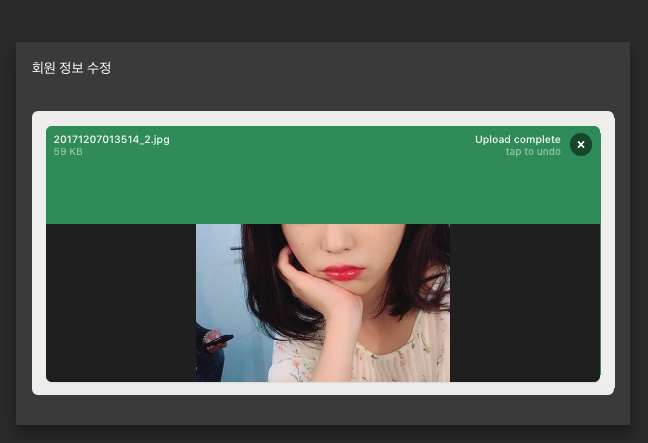
소스
영상
이번 편은 어떻게(how?)가 중요한 활용편이라 영상을 보시는 것이 도움이 될 것 같습니다.

댓글남기기